测试压感笔
如果您的压感笔未能按照预期正常工作,请检查所设置的操作或将其重置为默认状态。还请尝试Wacom 支持页面建议的操作步骤。如果问题仍然存在,请使用下面的诊断步骤。
注意:压感笔上的可用功能可能因您的设备不同而有所差异。
诊断压感笔的问题
- 打开 Wacom 数位板属性。
- 点击关于按钮。
- 在出现的对话中,点击诊断...按钮。
注意:“诊断”对话框显示关于设备和工具的动态信息,以及触控感应设备的相应信息。
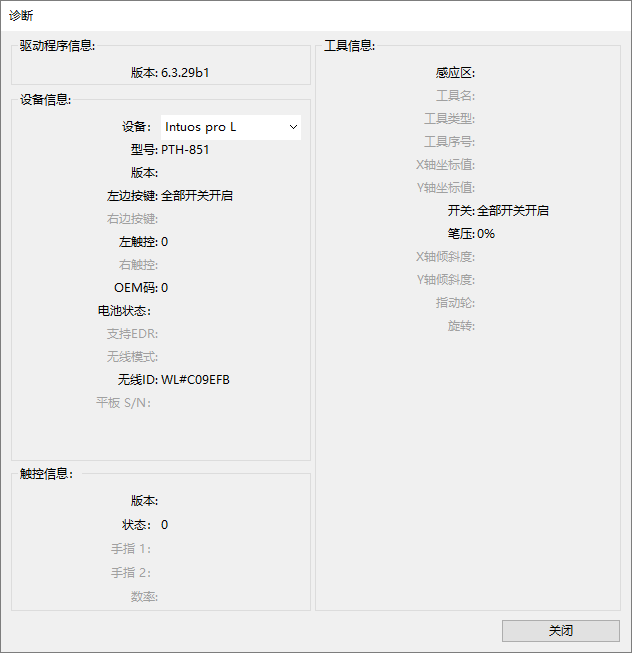
以上截屏仅用于说明目的;可能与您的屏幕画面并不完全一致。 - 查看数位笔信息时,在距离设备表面 10 毫米(0.4 英寸)的范围内握持笔。您应会看到感应区、工具名、工具类型和工具序号后出现一个值。
- 沿着设备表面移动压感笔。移动笔时,X 轴坐标值和 Y 轴坐标值的数据实时变化。
- 先后分别使用笔尖和橡皮擦按压表面。按压表面时,如果您使用最高压力按压表面,开关和笔压值应会从大约 0% 改变为大约 100%。
- 按下笔尖、橡皮擦和每个压感笔按键,每次只按下一个。按下每个压感笔按键时,请握持笔尖,使其稍稍高于设备表面。按下每个项目时,如功能正常,开关编号实时变化,与以下数字匹配:
- 压感笔橡皮擦 = 1
- 压感笔上按键 = 3
- 压感笔下按键 = 2
- 笔尖 = 1
- 压感笔上按键 = 4
- 压感笔中按键 = 3
- 压感笔下按键 = 2
- 笔尖 = 1
- 喷枪笔尖 = 1
- 喷枪压感笔按键 = 2
- 喷枪橡皮擦 = 1
- 保持笔尖位置不动,将压感笔的末端从垂直位置向右侧倾斜,然后再向左侧倾斜。向右倾斜时,X 轴倾斜度值应更改为大约 +60。向左倾斜时,X 轴倾斜度值应更改为大约 -60。
- 保持笔尖位置不动,将压感笔从垂直位置向设备底部倾斜(向自己),然后向设备顶部倾斜(向对面)。向底部倾斜时,Y 轴倾斜度值应更改为大约 +60。向顶部倾斜时,Y 轴倾斜度值应更改为大约 -60。
- 如果您需测试美术笔,请将笔尖置于设备表面,然后缓缓旋转笔身/笔杆。旋转值应随着压感笔的旋转而改变。
- 如果您需测试喷枪笔,请前后移动指动轮。指动轮处于最前时,滚轮值应当减小到近似 0。指动轮处于最后时,滚轮值应当增大到近似 1000。
| Pro Pen 2
|
 |
| Pro Pen 3
|
 |
| 喷枪笔
|
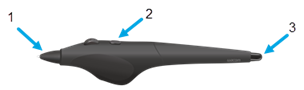 |
| | 不要共享我的信息 | | Cookie | | 使用条款 | | 隐私政策 | | 加州隐私法 |